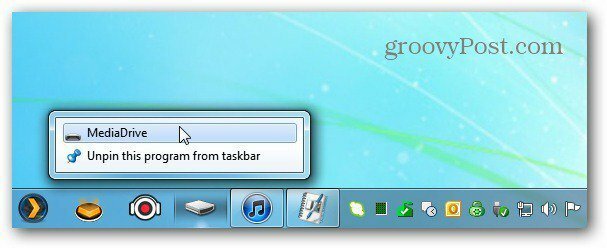Épingler un lecteur à la barre des tâches de Windows 7
Microsoft Fenêtres Vindovs 7 / / March 19, 2020
L'épinglage d'éléments dans la barre des tâches de Windows 7 facilite la navigation. Malheureusement, vous ne pouvez pas épingler n'importe quoi. Vous ne pouvez pas épingler un disque dur par défaut. Il existe cependant un moyen de le contourner, c'est facile. Voici comment
L'épinglage d'éléments dans la barre des tâches de Windows 7 facilite la navigation. Malheureusement, vous ne pouvez pas épingler n'importe quoi. Vous ne pouvez pas épingler un disque dur par défaut. Il existe cependant un moyen de le contourner, c'est facile. Voici comment
Tout d'abord, faites un clic droit sur une zone vide de votre bureau et sélectionnez Nouveau >> Fichier texte.
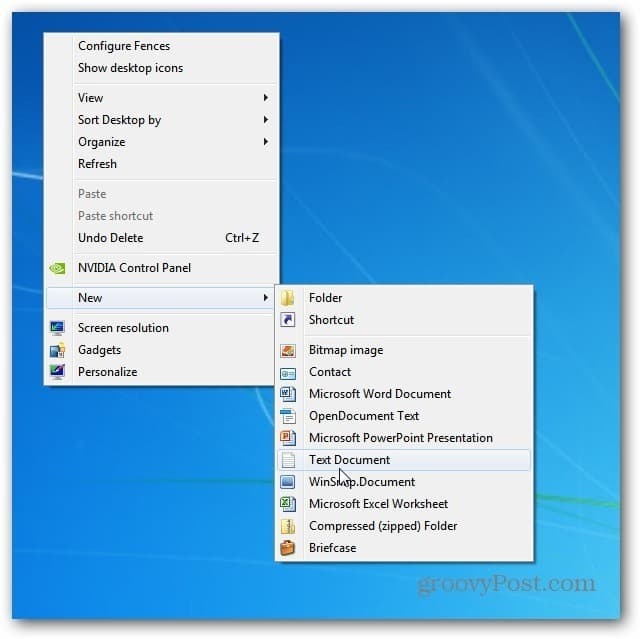
Nommez maintenant ce fichier texte en quelque chose de mémorable .exe.
Ici, je nomme mon lecteur externe que j'utilise pour Plex Media Center qui a beaucoup de vidéos, chansons et images sur MediaDrive.exe. Il est important de changer l'extension de fichier de .txt en .exe.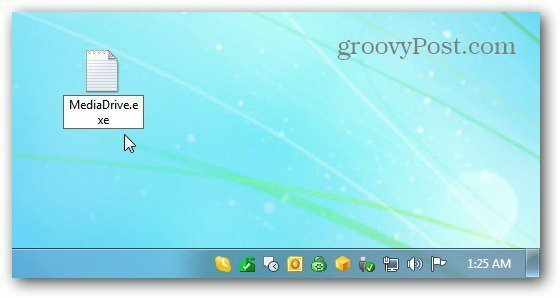
Cliquez sur Oui dans la boîte de dialogue qui vous demande si vous êtes sûr de vouloir renommer l'extension de fichier.
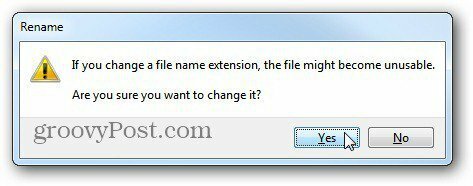
Maintenant, épinglez le fichier que vous venez de créer dans la barre des tâches.
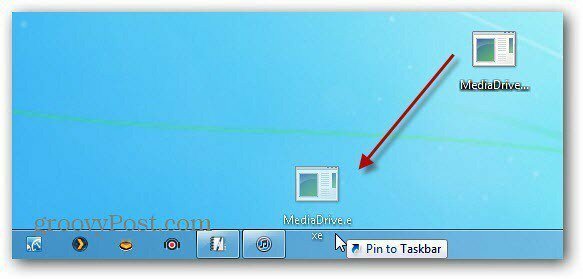
Maintenant que le fichier est épinglé dans la barre des tâches, faites un clic droit dessus, puis cliquez avec le bouton droit sur son nom dans le menu et sélectionnez Propriétés.
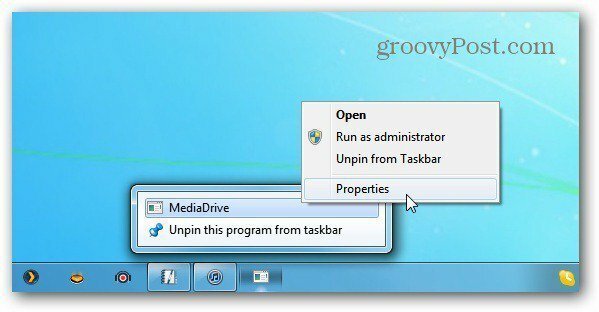
L'écran Propriétés du lecteur s'affiche. Sélectionnez l'onglet Raccourci et entrez dans les champs Cible et Démarrer dans le lecteur que vous avez sélectionné.
Par exemple, le lecteur que j'utilise j'ai nommé (Z :) que j'ai entré dans le champ Cible. Si vous utilisez un lecteur qui s'affiche dans Ordinateur, dans le champ Démarrer dans, tapez:% users% \ drive: \ - où Drive est la lettre du lecteur que vous souhaitez ouvrir.
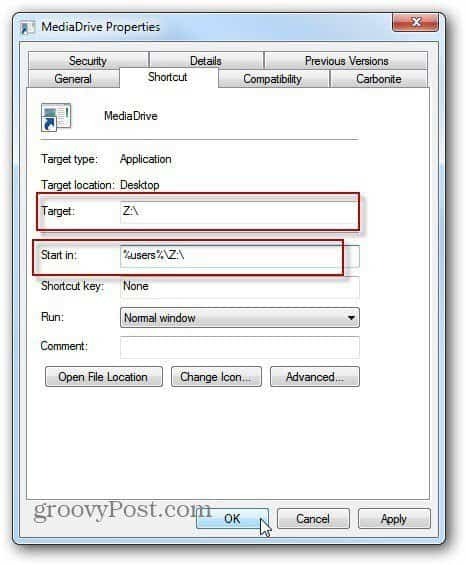
Pendant que vous êtes dans la fenêtre Propriétés, vous pouvez également cliquer sur Modifier l'icône. Sélectionnez ensuite une icône que vous souhaitez utiliser. Ici, j'ai sélectionné une icône de disque dur.
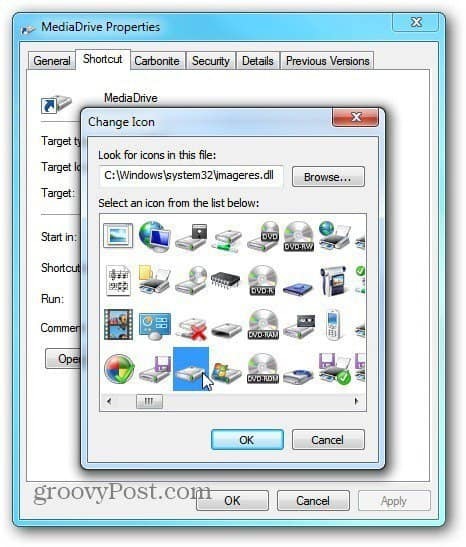
Cliquez sur OK dans les deux écrans, puis vous verrez votre nouvelle icône de lecteur dans la barre des tâches.